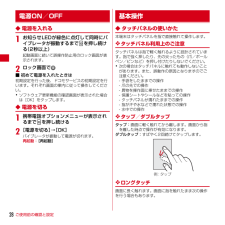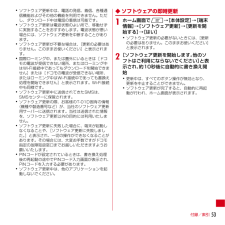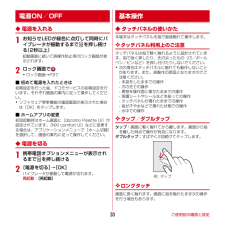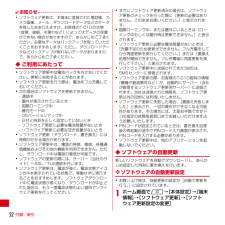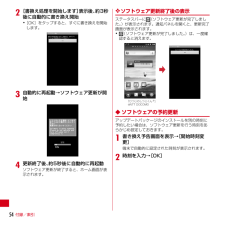Q&A
取扱説明書・マニュアル (文書検索対応分のみ)
"再起動"7 件の検索結果
"再起動"10 - 20 件目を表示
全般
質問者が納得「どちらが良いと思いますか?」
性能だけ見ればほぼ同等です
大きな差はディスプレイサイズと専用スタイラスの有無です
私ならSC-02Eを買います
「これはあの画面のデカさを考えれば普通のスマフォとバッテリーの持ち変わりませんか?」
3100mAhといえばもはやタブレット向けの電池容量に匹敵します
おそらく4インチ台の一般的なスマートフォンと比べると電池持ちは良いでしょうね
4759日前view159
全般
質問者が納得使い方の問題ではありません。
価格com. のレビューやクチコミを見ましたが、不具合がかなり報告されています。
質問者様には申し訳ありませんが、どの様な不具合が出ても不思議ではない機種だと思います。
【価格com.】
http://review.kakaku.com/review/K0000302326/
4971日前view75
全般
質問者が納得不具合頻発の機種なので、DSで交換対応されたユーザーも結構いるみたいですね。
ご質問の内容だと不具合状態が続いているようですので、DSに端末の交換を交渉してみてはいかがでしょう。
面倒でしょうが、とにかくショップに行かれることをお勧めします。
あまり故障がつづくようですと機種変に対応してくれるショップもあるようですよ。
4794日前view98
全般
質問者が納得自分も2週間前にT-01Dを購入して勝手にシャットダウンする症状(たまに再起動する)が出たのでドコモショップにクレームを言って本体を交換してもらいました。
交換して1週間経ちますが、まだ症状は出ていないので最初のものはハズレを引いてしまったのだと思います。
この現象は簡単に再現できないのでなかな信じてもらえず。初めはドコモショップの店員はそんな症状は報告されていないからウンタラカンタとごねていましたが、じっくりと話し合ってなんとか本体を交換することで話が着きました。
参考までに自分がドコモショップで報告し...
5021日前view99
全般
質問者が納得T-01Dでは何をやっても改善しません。そうゆうハズレ機種なのです。
仮に新品に交換出来たとしても、不具合に悩まされ続けます。
解約してでも別の機種を買うべきです。
4461日前view115
全般
質問者が納得とりあえず、手動でアップデートしてみてはいかがでしょう。
>「MENU」⇒「設定」⇒「端末情報」⇒「ソフトウェア更新」を選択
http://www.nttdocomo.co.jp/support/utilization/product_update/list/t01d/
4408日前view60
全般
質問者が納得困りましたね。
データ量総量(ライトですと3GB)を超えても、ネット接続スピードが遅くなるだけでネットそのものは接続出来ます。
質問者様が、試すべき復旧操作を既に行っていますので、本体の不具合かもしれませんね。
なので、お近くのドコモショップで点検、ご相談頂くのが早そうです。
ただ、最初に端末の初期化を求められるとは思いますが・・・。(修理対応の場合も初期化を求められますので、今のうちにバックアップをされた方が良いと思います。)
4364日前view46
ご使用前の確認と設定23sGPSアンテナ部※アンテナは本体に内蔵されています。手で覆うと品質に影響を及ぼす場合があります。tマークICカードの搭載※ マークを読み取り機にかざしておサイフケータイを利用できます。また、対応するアプリケーションをダウンロードすると、iC通信でデータを送受信できます。なお、ICカードは取り外せません。uカメラライト(フラッシュ)vBluetooth/Wi-Fiアンテナ部※アンテナは本体に内蔵されています。手で覆うと品質に影響を及ぼす場合があります。wスピーカーxストラップホール〈キーの機能〉aメニューキーm押す:現在の画面で使用できる設定などの表示bホームキーB押す:ホーム画面に戻る1秒以上押す:タスク管理cバックキーc押す:直前の画面に戻る、アプリケーションの終了d電源キーX押す:スリープモードの設定/解除長く押す:電源を入れる/切る、再起動、公共モード、機内モード、マナーモードの設定/解除e音量キーSD押す:各種機能の音量の調節Dを1秒以上押す:マナーモードの設定/解除〈注意事項〉microUSBプラグとHDMIプラグは同時に差し込まないでください。ドコモminiUIMカードと...
ご使用前の確認と設定28◆ 電源を入れる1お知らせLEDが緑色に点灯して同時にバイブレータが振動するまでXを押し続ける(2秒以上)起動画面に続いて誤操作防止用のロック画面が表示されます。2ロック画面で■ 初めて電源を入れたときは初期設定を行った後、ドコモサービスの初期設定を行います。それぞれ画面の案内に従って操作してください。・ソフトウェア更新機能の確認画面が表示された場合は[OK]をタップします。◆ 電源を切る1携帯電話オプションメニューが表示されるまでXを押し続ける2[電源を切る]→[OK]バイブレータが振動して電源が切れます。再起動:[再起動]◆ タッチパネルの使いかた本端末はタッチパネルを指で直接触れて操作します。❖ タッチパネル利用上のご注意タッチパネルは指で軽く触れるように設計されています。指で強く押したり、先の尖ったもの(爪/ボールペン/ピンなど)を押し付けたりしないでください。・次の場合はタッチパネルに触れても動作しないことがあります。また、誤動作の原因となりますのでご注意ください。- 手袋をしたままでの操作- 爪の先での操作- 異物を操作面に乗せたままでの操作- 保護シートやシールなどを貼っ...
ご使用前の確認と設定26sGPSアンテナ部※アンテナは本体に内蔵されています。手で覆うと品質に影響を及ぼす場合があります。tマークICカードの搭載※ マークを読み取り機にかざしておサイフケータイを利用できます。また、対応するアプリケーションをダウンロードすると、iC通信でデータを送受信できます。なお、ICカードは取り外せません。uカメラライト(フラッシュ)vBluetooth/Wi-Fiアンテナ部※アンテナは本体に内蔵されています。手で覆うと品質に影響を及ぼす場合があります。wスピーカーxストラップホール〈キーの機能〉aメニューキーm押す:現在の画面で使用できる設定などの表示bホームキーB押す:ホーム画面に戻る1秒以上押す:タスク管理cバックキーc押す:直前の画面に戻る、アプリケーションの終了d電源キーX押す:スリープモードの設定/解除長く押す:電源を入れる/切る、再起動、公共モード、機内モード、マナーモードの設定/解除e音量キーSD押す:各種機能の音量の調節Dを1秒以上押す:マナーモードの設定/解除〈注意事項〉microUSBプラグとHDMIプラグは同時に差し込まないでください。ドコモminiUIMカードと...
付録/索引53・ソフトウェア更新中は、電話の発信、着信、各種通信機能およびその他の機能を利用できません。ただし、ダウンロード中は電話の着信は可能です。・ソフトウェア更新は電波状態のよい所で、移動せずに実施することをおすすめします。電波状態が悪い場合には、ソフトウェア更新を中断することがあります。・ソフトウェア更新が不要な場合は、[更新の必要はありません。このままお使いください]と表示されます。・国際ローミング中、または圏外にいるときは[ドコモの電波が受信できない場所、またはローミング中はWi-Fi接続中であってもダウンロードを開始できません]または[ドコモの電波が受信できない場所、またはローミング中はWi-Fi接続中であっても書換え処理を開始できません]と表示されます。Wi-Fi接続中も同様です。・ソフトウェア更新中に送信されてきたSMSは、SMSセンターに保管されます。・ソフトウェア更新の際、お客様のT-01D固有の情報(機種や製造番号など)が、当社のソフトウェア更新用サーバーに送信されます。当社は送信された情報を、ソフトウェア更新以外の目的には利用いたしません。・ソフトウェア更新に失敗した場合に、端末が起...
付録/索引48付録/索引◆ 故障かな?と思ったら・まず初めに、ソフトウェアを更新する必要があるかをチェックして、必要な場合にはソフトウェアを更新してください。→P52・気になる症状のチェック項目を確認しても症状が改善されないときは、本書巻末の「故障お問い合わせ先」または、ドコモ指定の故障取扱窓口までお気軽にご相談ください。■ 電源・充電●本端末の電源が入らない・電池パックが正しく取り付けられていますか。→P25・電池切れになっていませんか。●充電ができない・電池パックが正しく取り付けられていますか。→P25・アダプタの電源プラグやシガーライタープラグがコンセントまたはシガーライターソケットに正しく差し込まれていますか。・ACアダプタ(別売)をご使用の場合、組み合わせて使用する付属のFOMA 充電microUSB変換アダプタ T01が、本端末およびACアダプタと正しく接続されていますか。→P27・付属の卓上ホルダを使用する場合、本端末の充電端子は汚れていませんか。汚れたときは、端子部分を乾いた綿棒などで拭いてください。・付属のPC接続用USBケーブル T01をご使用の場合、パソコンの電源が入っていますか。・充電...
付録/索引50◆ エラーメッセージ●しばらくお待ちください・音声回線/パケット通信設備が故障、または音声回線ネットワーク/パケット通信ネットワークが非常に混み合っています。しばらくたってから操作し直してください。・110番、119番、118番には電話をかけることができます。ただし、状況によりつながらない場合があります。●しばらくお待ちください(パケット)パケット通信設備が故障、またはパケット通信ネットワークが非常に混み合っています。しばらくたってから操作し直してください。●指紋センサーが起動できません。指紋センサーが正常に動作できない場合に表示されます。指紋センサーが利用できなくなった場合は、お近くのドコモショップなど窓口までお問い合わせください。●電池残量がありません。シャットダウンします。電池残量がありません。充電してください。→P26●PINコードが正しくありません。残り回数:X正しくないPINコードを入力すると表示されます。正しいPINコードを入力してください。→P44●PINコードを入力PINコードを有効にしているときに電源を入れると表示されます。正しいPINコードを入力してください。→P44●SI...
ご使用前の確認と設定33◆ 電源を入れる1お知らせLEDが緑色に点灯して同時にバイブレータが振動するまでXを押し続ける(2秒以上)起動画面に続いて誤操作防止用のロック画面が表示されます。2ロック画面で・ロック画面→P37■ 初めて電源を入れたときは初期設定を行った後、ドコモサービスの初期設定を行います。それぞれ画面の案内に従って操作してください。・ソフトウェア更新機能の確認画面が表示された場合は[OK]をタップします。■ ホームアプリの変更初回起動時はホーム画面に[docomo Palette UI]が設定されています。[NX! comfort UI]などに変更する場合は、アプリケーションメニューで[ホーム切替]を選択して、画面の案内に従って操作してください。◆ 電源を切る1携帯電話オプションメニューが表示されるまでXを押し続ける2[電源を切る]→[OK]バイブレータが振動して電源が切れます。再起動:[再起動]◆ タッチパネルの使いかた本端末はタッチパネルを指で直接触れて操作します。❖ タッチパネル利用上のご注意タッチパネルは指で軽く触れるように設計されています。指で強く押したり、先の尖ったもの(爪/ボールペ...
付録/索引48・温度の低い場所では充電が開始されない場合があります。端末の電源を入れた状態にしてから充電してください。電源が入っている状態でも充電できない場合や、端末の電源が入らない場合には、温度の低い場所を避けて充電してください。■ 端末操作●電源断・再起動が起きる電池パックの端子が汚れていると接触が悪くなり、電源が切れることがあります。汚れたときは、電池パックの端子を乾いた綿棒などで拭いてください。●ボタンを押しても動作しないスリープモードになっていませんか。XまたはBを押して解除してください。●電池の使用時間が短い・圏外の状態で長時間放置されるようなことはありませんか。圏外時は通信可能な状態にできるよう電波を探すため、より多くの電力を消費しています。・電池パックの使用時間は、使用環境や劣化度により異なります。・電池パックは消耗品です。充電を繰り返すごとに、1回で使える時間が次第に短くなっていきます。十分に充電しても購入時に比べて使用時間が極端に短くなった場合は、指定の電池パックをお買い求めください。●ドコモminiUIMカードが認識されないドコモminiUIMカードを正しい向きで挿入していますか。→P2...
付録/索引52✔お知らせ・ソフトウェア更新は、本端末に登録された電話帳、カメラ画像、メール、ダウンロードデータなどのデータを残したまま行えますが、お客様のT-01Dの状態(故障、破損、水濡れなど)によってはデータの保護ができない場合がありますので、あらかじめご了承ください。必要なデータはバックアップを取っていただくことをおすすめします。ただし、ダウンロードデータなどバックアップが取れないデータがありますので、あらかじめご了承ください。◆ ご利用にあたって・ソフトウェア更新中は電池パックを外さないでください。更新に失敗することがあります。・ソフトウェア更新を行う際は、電池をフル充電しておいてください。・次の場合はソフトウェアを更新できません。- 通話中- 圏外が表示されているとき- 国際ローミング中- 機内モード中- OSバージョンアップ中- 日付と時刻を正しく設定していないとき- ソフトウェア更新に必要な電池残量がないとき- ソフトウェア更新に必要な空き容量がないとき・ソフトウェア更新(ダウンロード、書き換え)には時間がかかる場合があります。・ソフトウェア更新中は、電話の発信、着信、各種通信機能およびその他の...
付録/索引542[書換え処理を開始します]表示後、約3秒後に自動的に書き換え開始・[OK]をタップすると、すぐに書き換えを開始します。3自動的に再起動→ソフトウェア更新が開始4更新終了後、約5秒後に自動的に再起動ソフトウェア更新が終了すると、ホーム画面が表示されます。❖ ソフトウェア更新終了後の表示ステータスバーに (ソフトウェア更新が完了しました。)が表示されます。通知パネルを開くと、更新完了画面が表示されます。・ (ソフトウェア更新が完了しました。)は、一度確認すると消えます。◆ ソフトウェアの予約更新アップデートパッケージのインストールを別の時刻に予約したい場合は、ソフトウェア更新を行う時刻をあらかじめ設定しておきます。1書き換え予告画面を表示→[開始時刻変更]端末で自動的に設定された時刻が表示されます。2時刻を入力→[OK]「ひつじのしつじくん(R)」(C)NTT DOCOMO
- 1